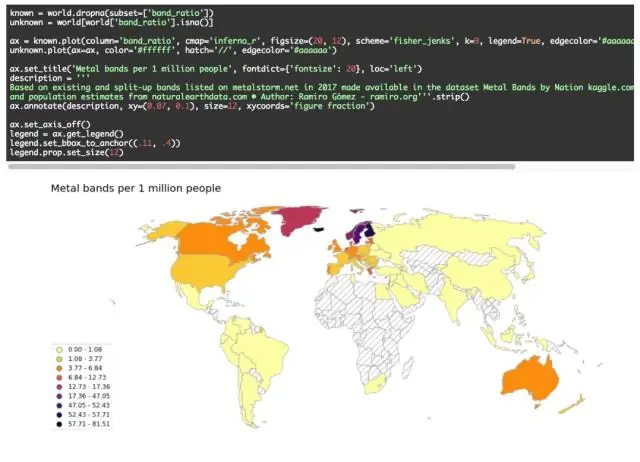
- Müəllif Lynn Donovan [email protected].
- Public 2023-12-15 23:43.
- Son dəyişdirildi 2025-01-22 17:17.
Bunun mümkün yolu yoxdur ixrac tək hüceyrə çıxış in Yupiter , indiyə kimi, lakin edə biləcəyiniz şey bütün notebooku daha faydalı formata çevirmək və sonra yalnız sizə lazım olan hissələri kəsməkdir.
Bu şəkildə Ipynb-ni PDF-ə necə ixrac edə bilərəm?
15 Cavablar
- HTML çıxışı üçün indi IPython əvəzinə Jupyter istifadə etməli və Fayl -> Yükləmə kimi -> HTML (.html) seçin və ya aşağıdakı əmri icra edin: jupyter nbconvert --to html notebook. ipynb. Bu, Jupyter sənəd fayl dəftərini çevirəcək.
- Html fayl notebookunu çevirin. html-i notebook adlı pdf faylına çevirin.
Həmçinin bilin, mən Jupyter noutbukundan kodu necə kopyalaya bilərəm? Qısayol C üçündür surəti hüceyrə və V sürüşdürmək + V-ə yapışdır aşağıda / yuxarıda. Ancaq niyyətiniz varsa surəti bir neçə hüceyrə məzmunu, siz onları seçin və shift + M və sonra edə bilərsiniz əvvəl sonra birləşdirmək lazımdır kopyala yapışdırın ctrl + C ilə.
Həmçinin bilin, mən Jupyter noutbukunu GitHub-a necə ixrac edə bilərəm?
4.2 Yeni nümunə dəftərini GitHub repozitorumuza yükləyin
- Brauzerimizdə GitHub-a keçin.
- Paylaşım-github deposuna klikləyin.
- Faylı yüklə düyməsini klikləyin.
- Nümunə dəftəri dartıb buraxın və ya nümunə dəftəri seçmək üçün fayllarınızı seçin linkinə klikləyin.
- Etmək üzrə olduğumuz dəyişikliyi təsvir edən mesaj əlavə edin.
Jupyter faylını PDF olaraq necə saxlaya bilərəm?
Əgər sizdə LaTeX quraşdırılıbsa, yükləyə bilərsiniz PDF birbaşa dən Yupiter notebook faylı ilə -> Kimi yüklə -> PDF LaTeX vasitəsilə (. pdf ). Əks halda bu iki addımı izləyin. Bu olacaq çevirmək the Yupiter sənəd fayl dəftəri.
- HTML kimi saxla;
- Ctrl + P;
- PDF olaraq saxla.
Tövsiyə:
Pro Tools sessiyasını mp3-ə necə ixrac edə bilərəm?

Miksinizi ixrac edin: Diskə sıçrayış Mahnınızı vurğulayın. Zaman qrafikində sessiyanın uzunluğunu seçmək üçün Seçici alətdən istifadə edin. Diskə sıçrayış. Fayl > Geri qayıt > Disk… İxrac Seçimləri seçin. Sıçrayın! Faylı tapın
Azure DevOps-dan test işini necə ixrac edə bilərəm?

İxrac seçimindən test işlərinin ixracı üçün addımlar Veb portaldan tələb olunan Test Planına keçin. Test işlərini ixrac etmək istədiyiniz yerdən Test Planı və Test Paketini seçin. Test işlərini ixrac etmək istədiyiniz yerdən Test Suite üzərinə sağ vurun. İxrac keçidinə klikləyin
Bitbucket deposunu necə ixrac edə bilərəm?

Anbara inzibati girişi olan hesabdan istifadə edərək Bitbucket Cloud-a daxil olun. Necə İxrac etmək olar Anbardan Parametrlər üzərinə klikləyin. Sol naviqasiyadan İdxal və ixrac linkini seçin. İxrac etməyə başlayın. Tamamlanmış zip faylını yükləyin
SQL Serverdə verilənlər bazası sxemini necə ixrac edə bilərəm?

SQL Server Management Studio istifadə edərək sxem strukturunu ixrac edin Sol paneldə sxem strukturunu ixrac etmək istədiyiniz verilənlər bazasını sağ klikləyin. Tapşırıqları seçin => Skript Yarat seçin. Xoş gəlmisiniz ekranında növbəti düyməsini basın. 'Skript üçün verilənlər bazası obyektlərini seçin' ekranında növbəti klikləyin
WhatsApp söhbət tarixini necə ixrac edə bilərəm?

Söhbətlərinizin ehtiyat nüsxəsini çıxarmaq üçün WhatsApp > Əlavə seçimlər > Parametrlər > Söhbətlər > Söhbətin ehtiyat nüsxəsi > Yedəkləmə seçiminə keçin. Fərdi söhbət və ya qrupun tarixçəsinin nüsxəsini ixrac etmək üçün Söhbəti İxrac etmək funksiyasından istifadə edin: Fərdi və ya qrup üçün söhbəti açın. Daha çox seçimlərə toxunun. Daha çox vurun. Söhbəti ixrac et. Medianın daxil olub-olmamasını seçin
